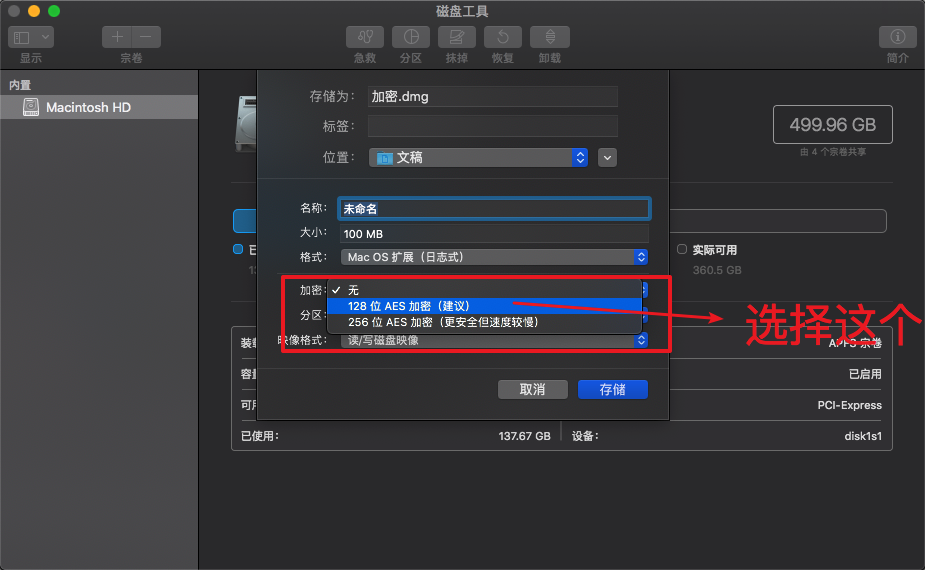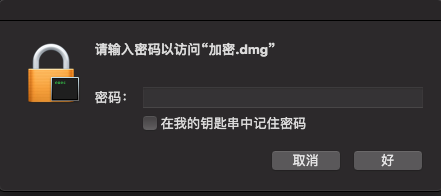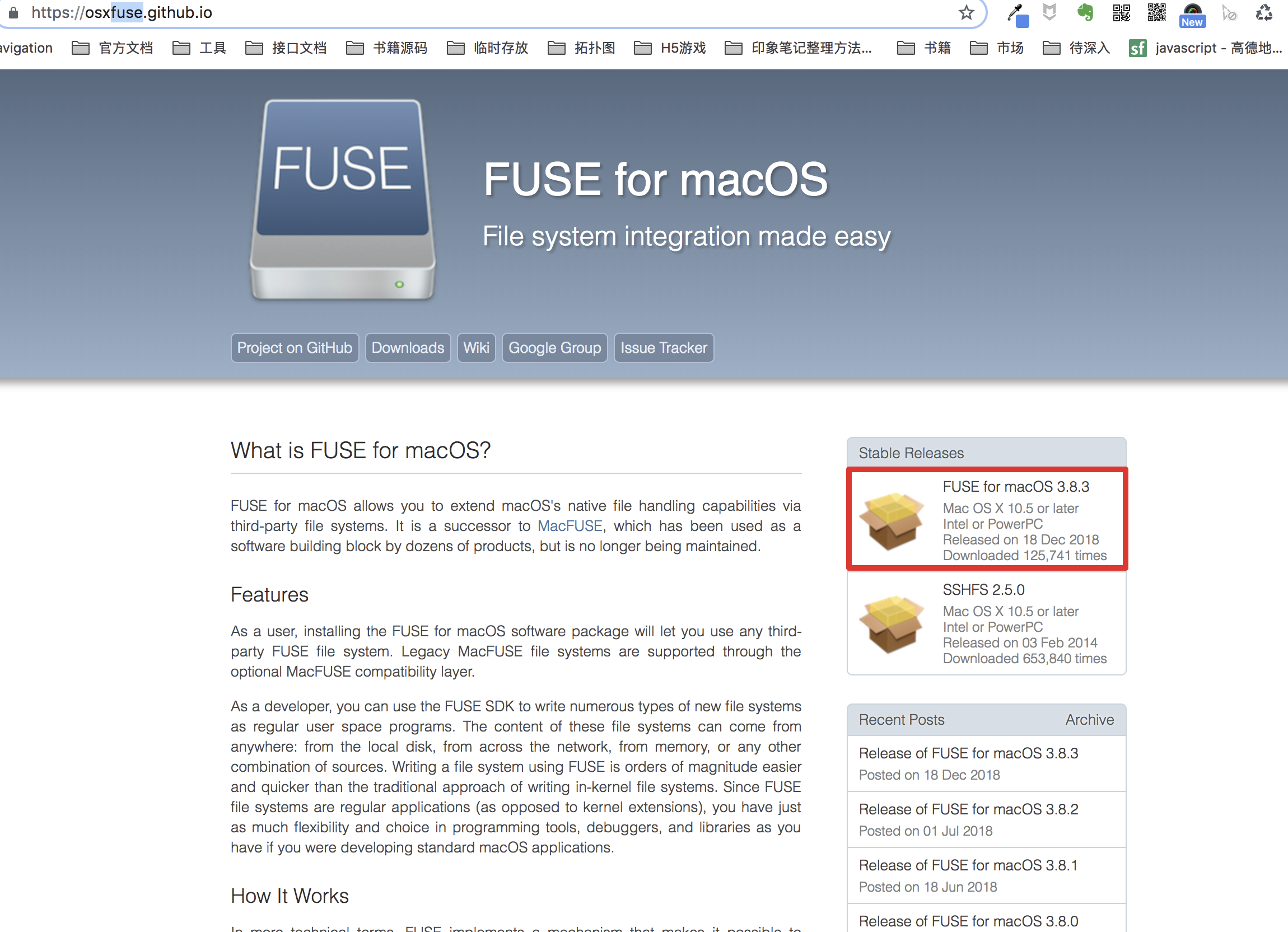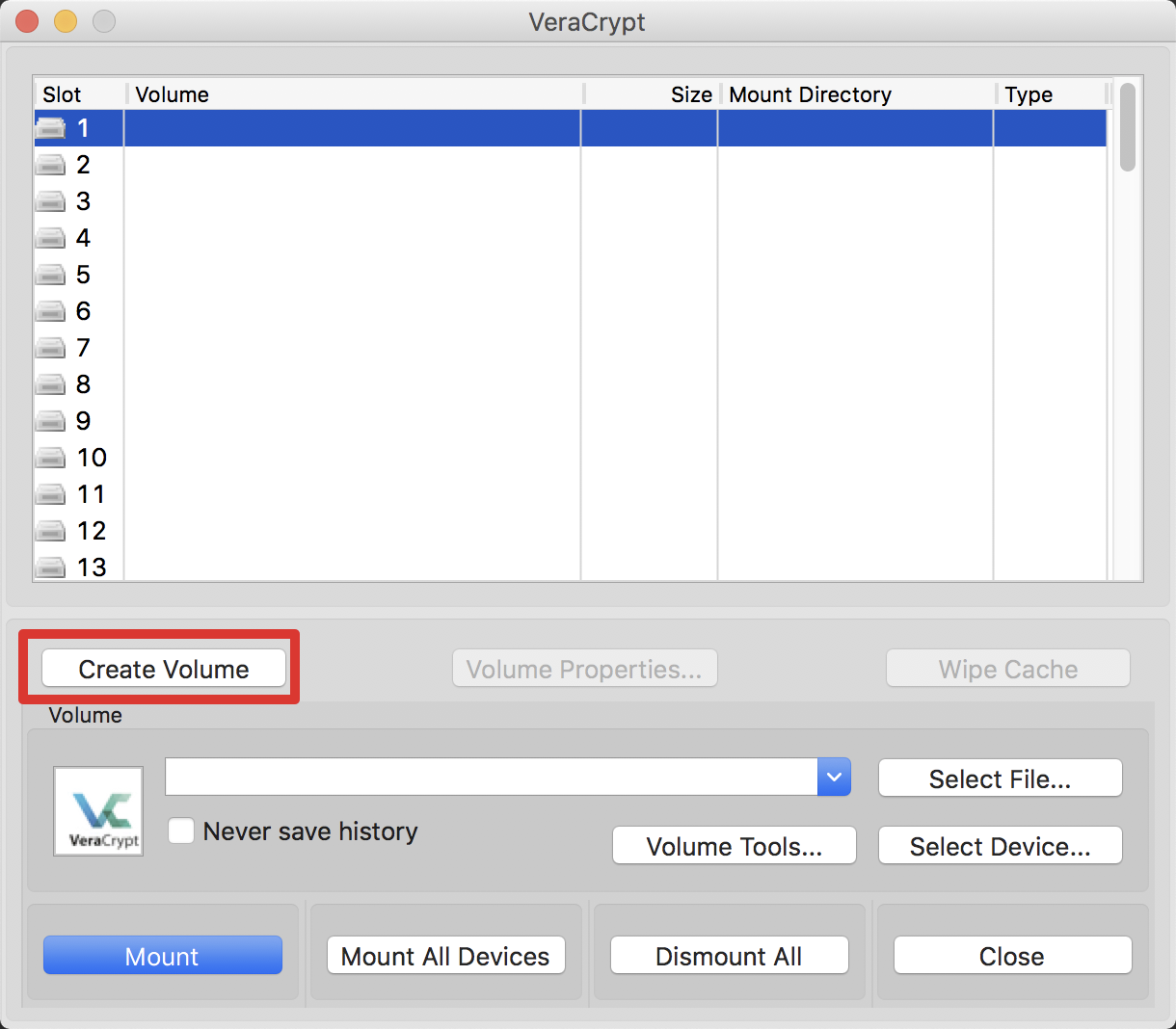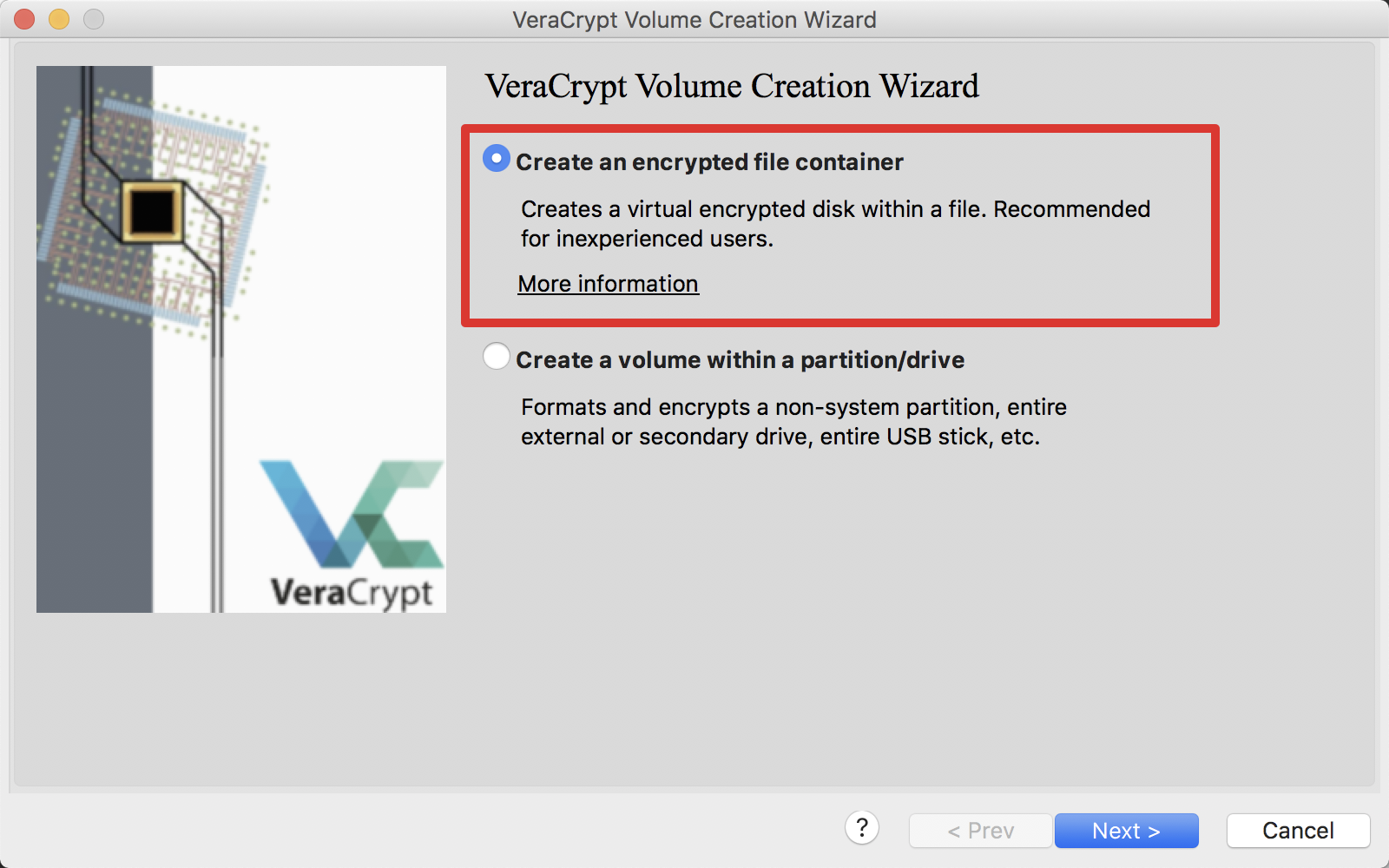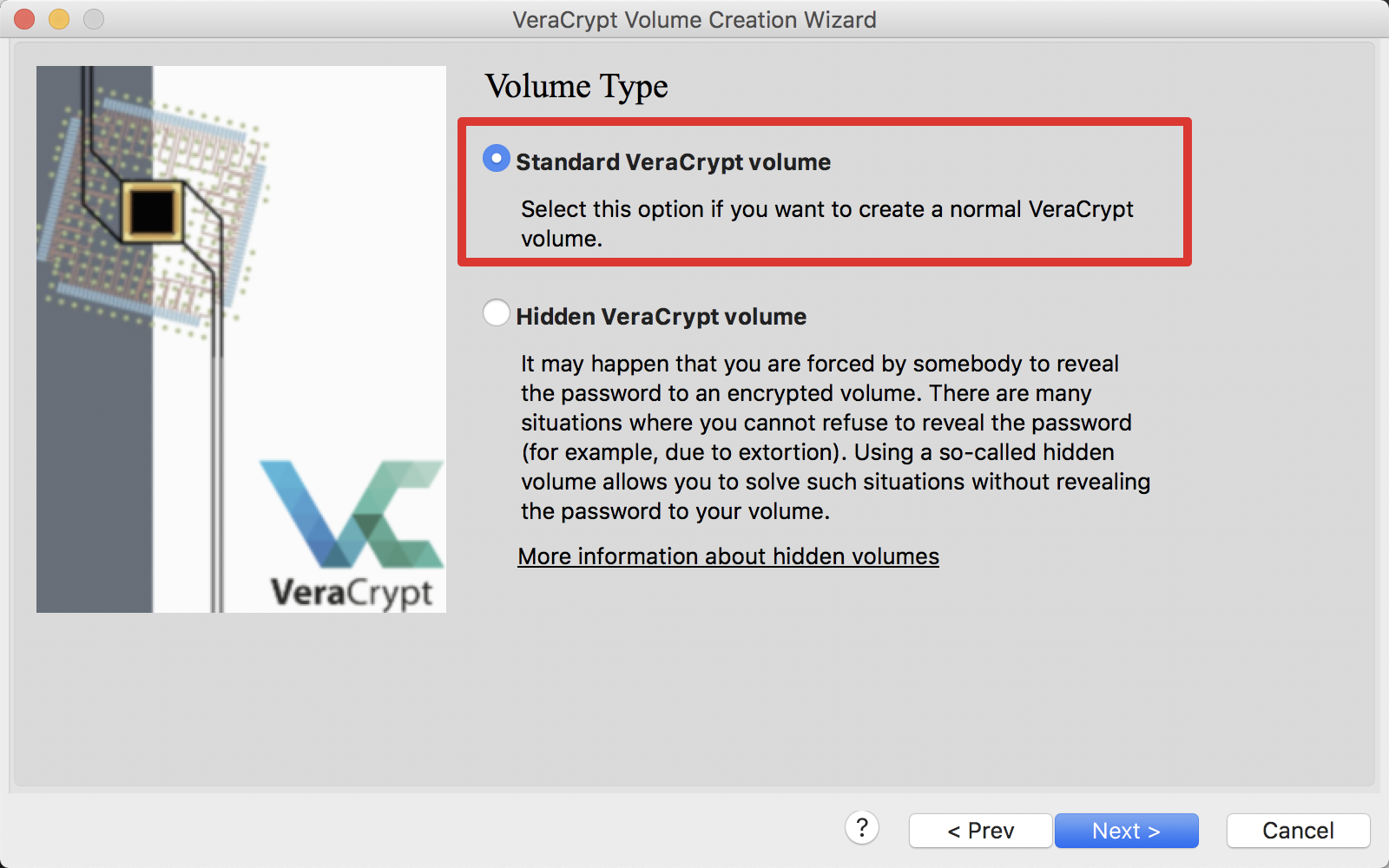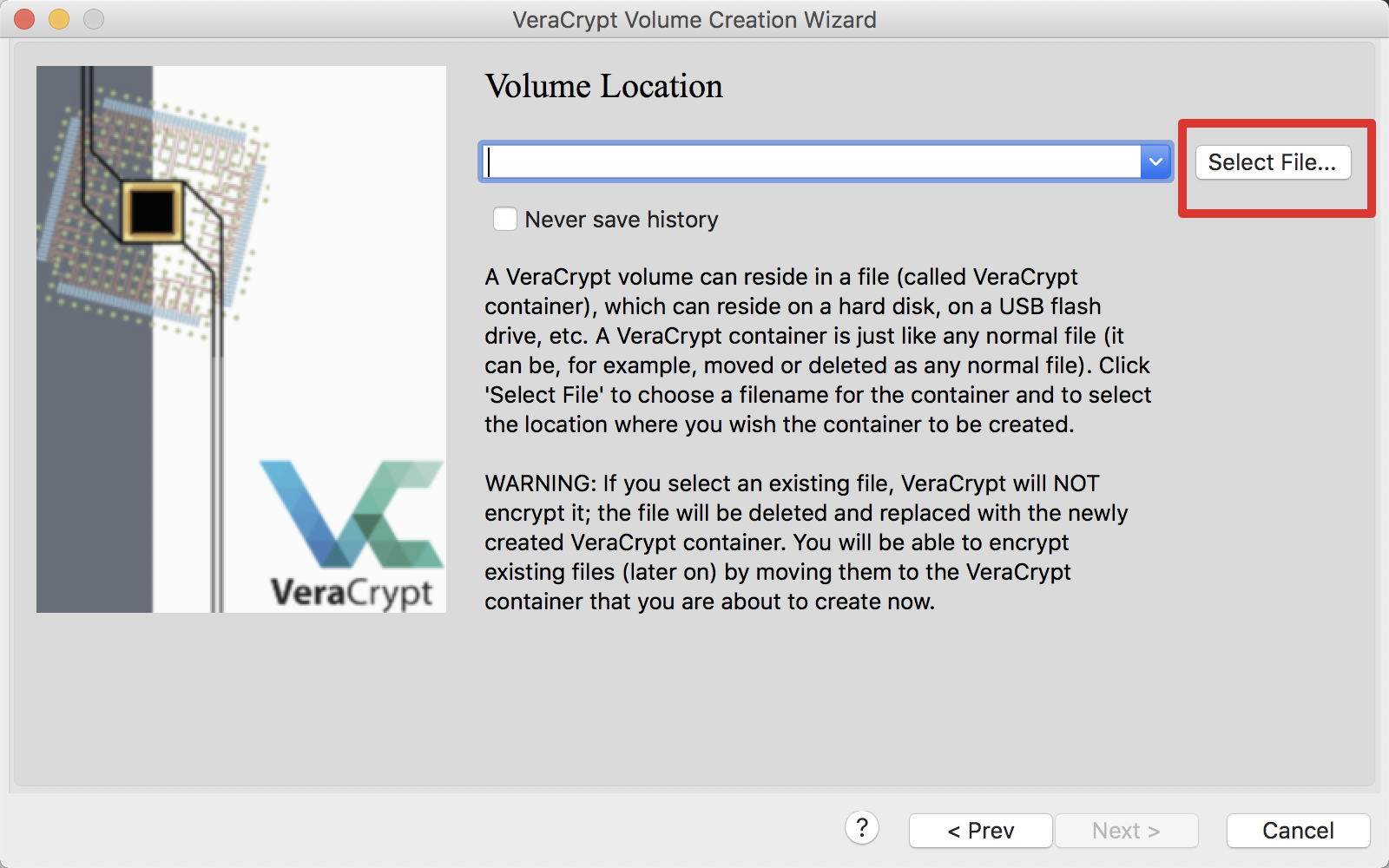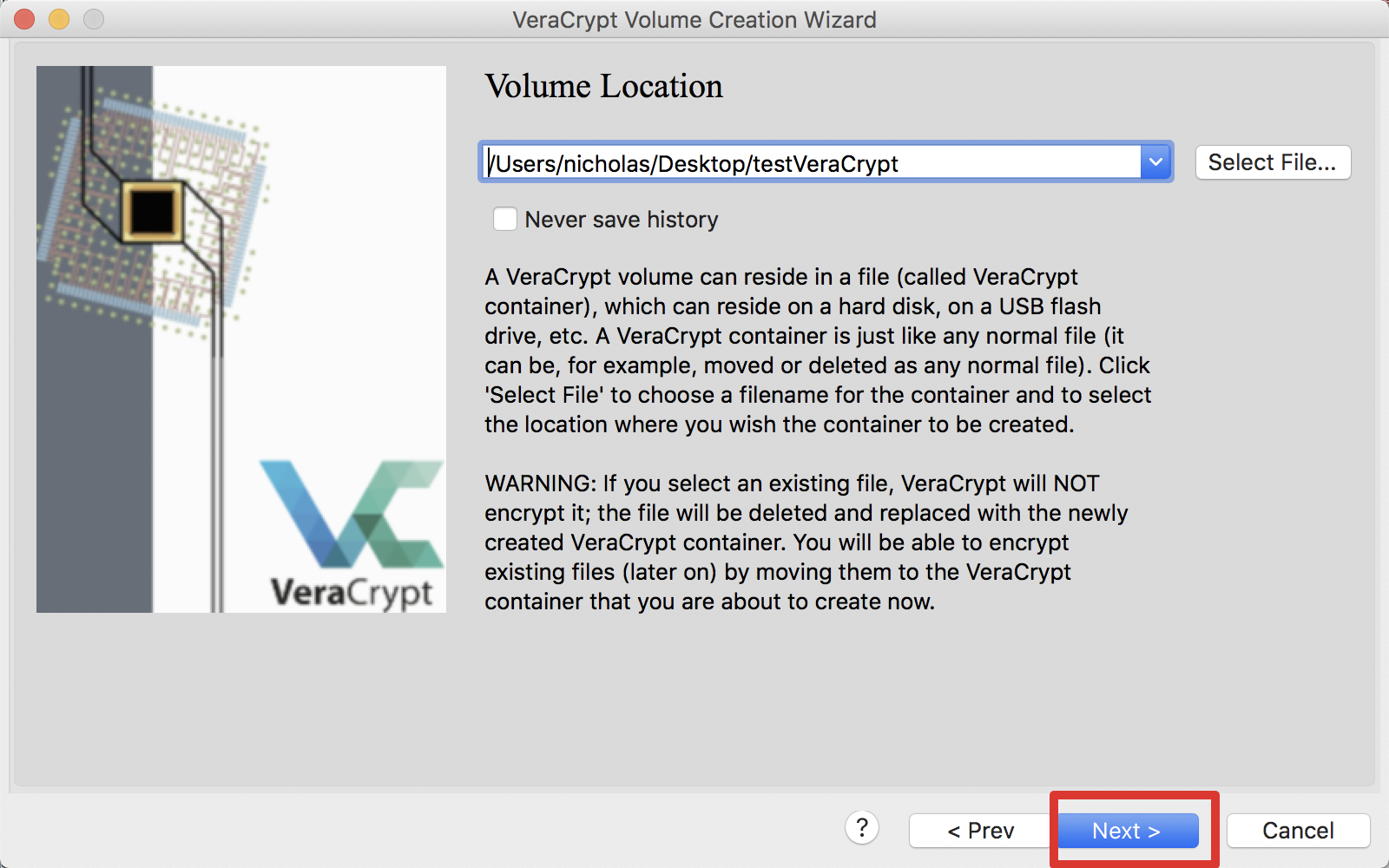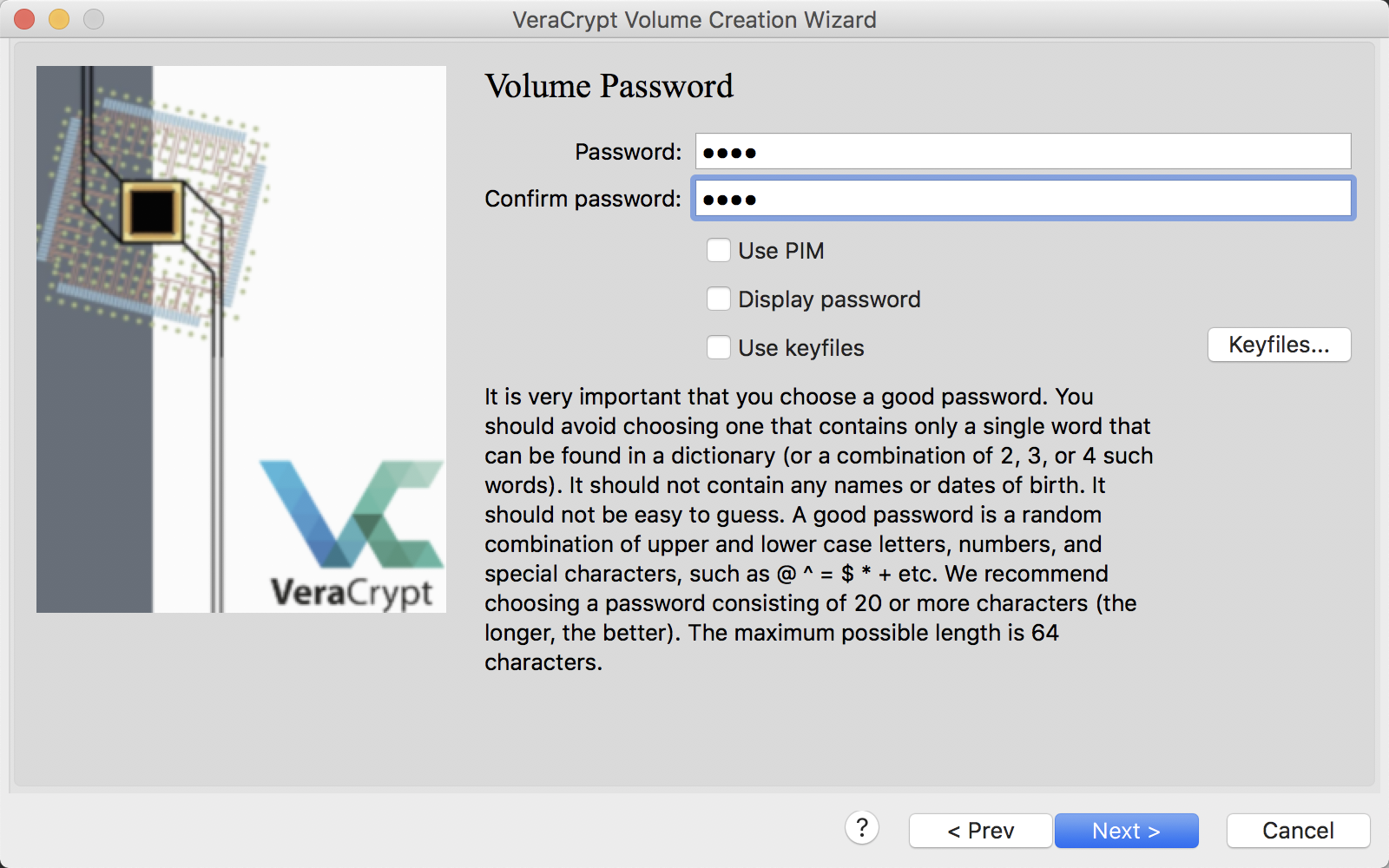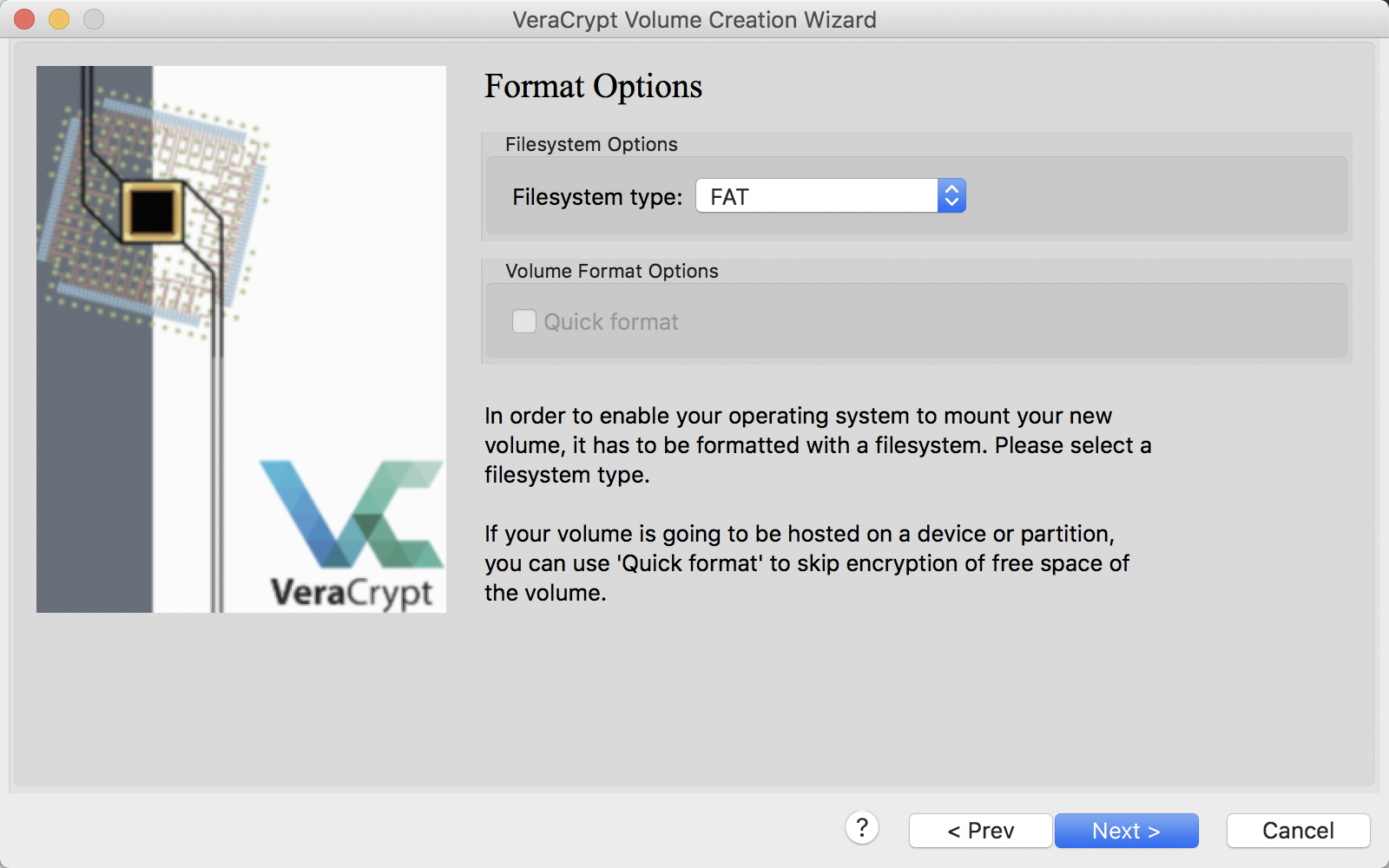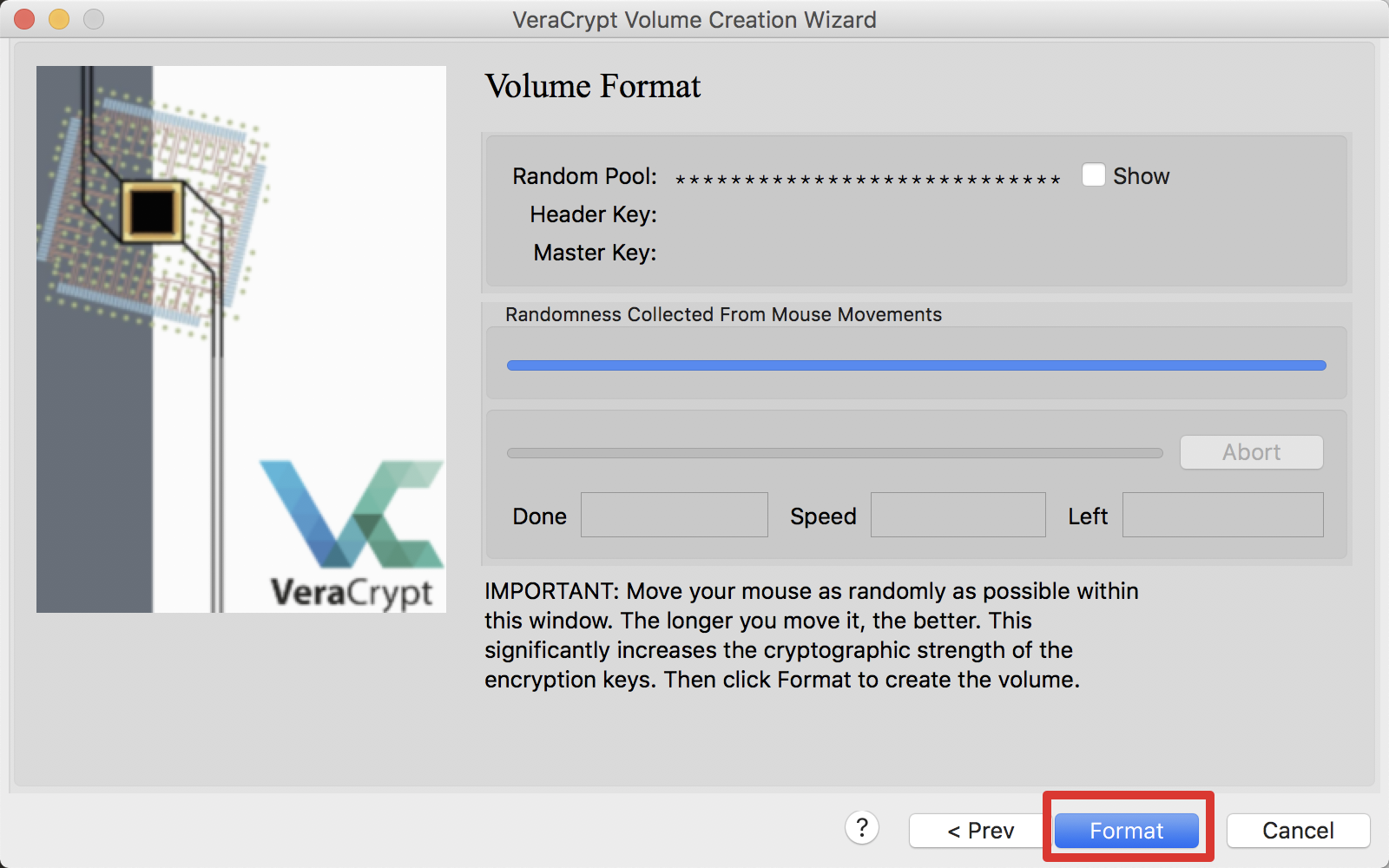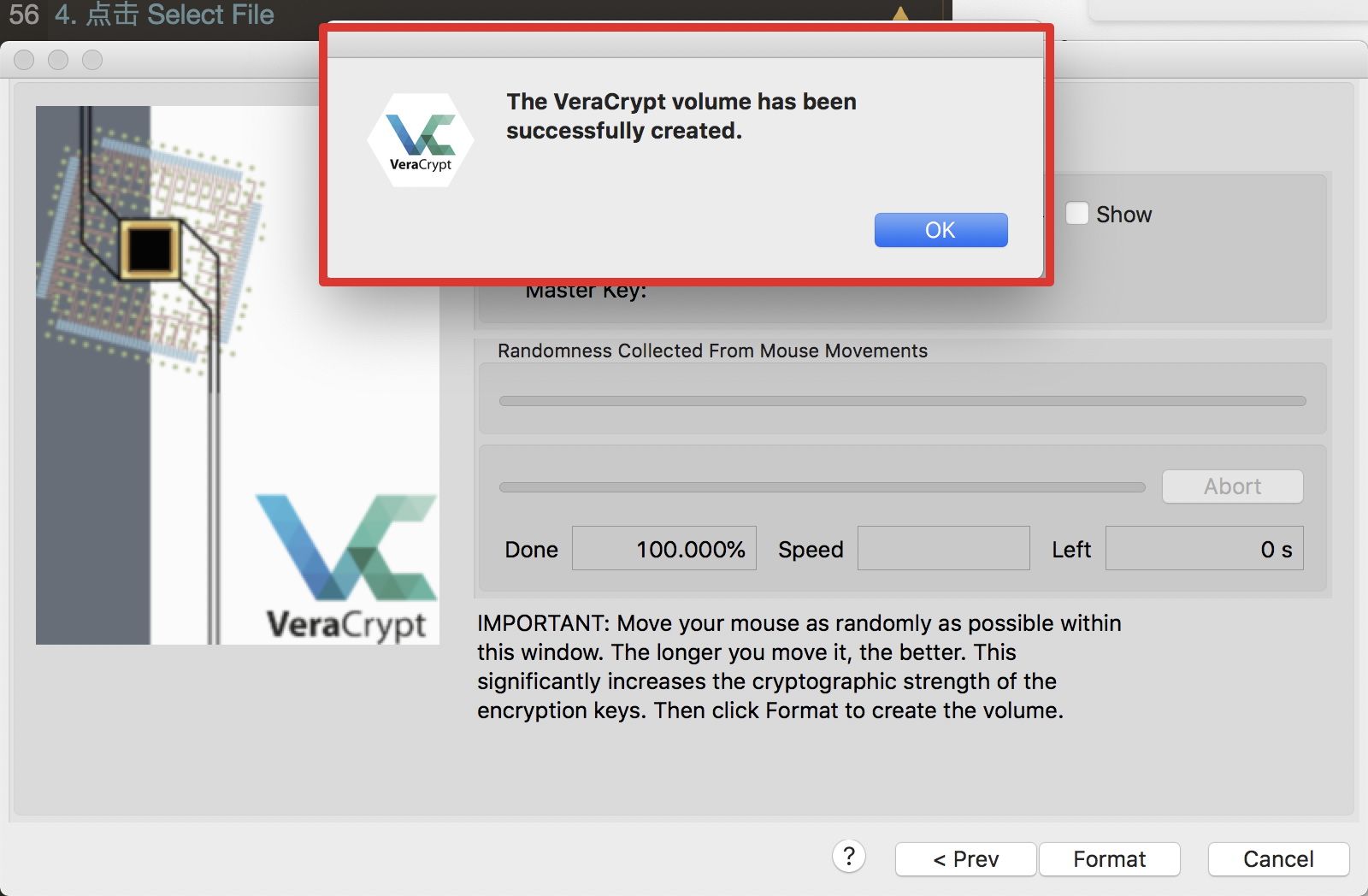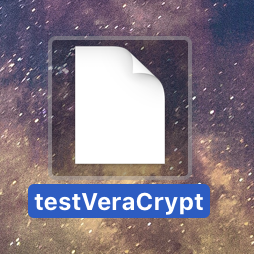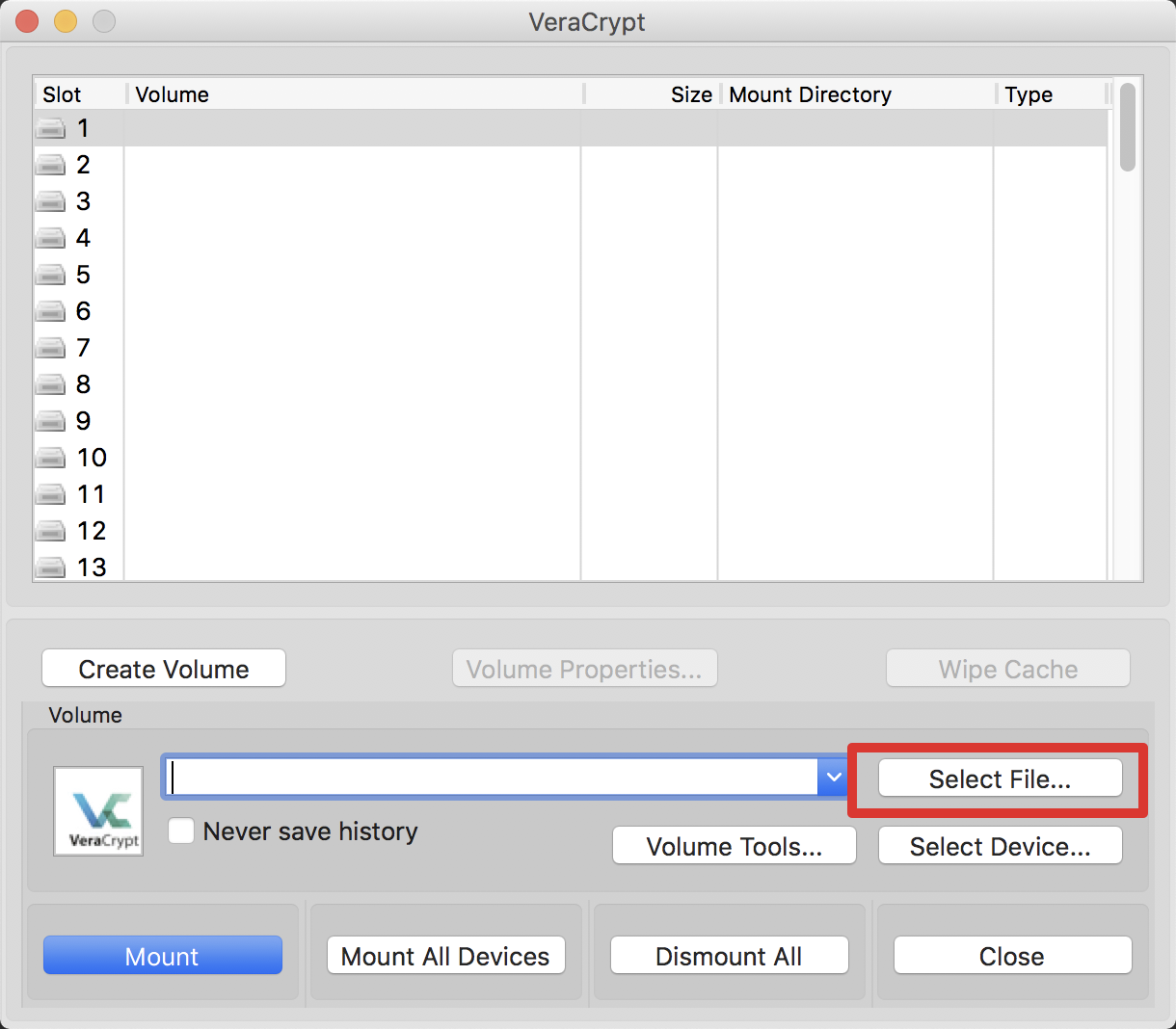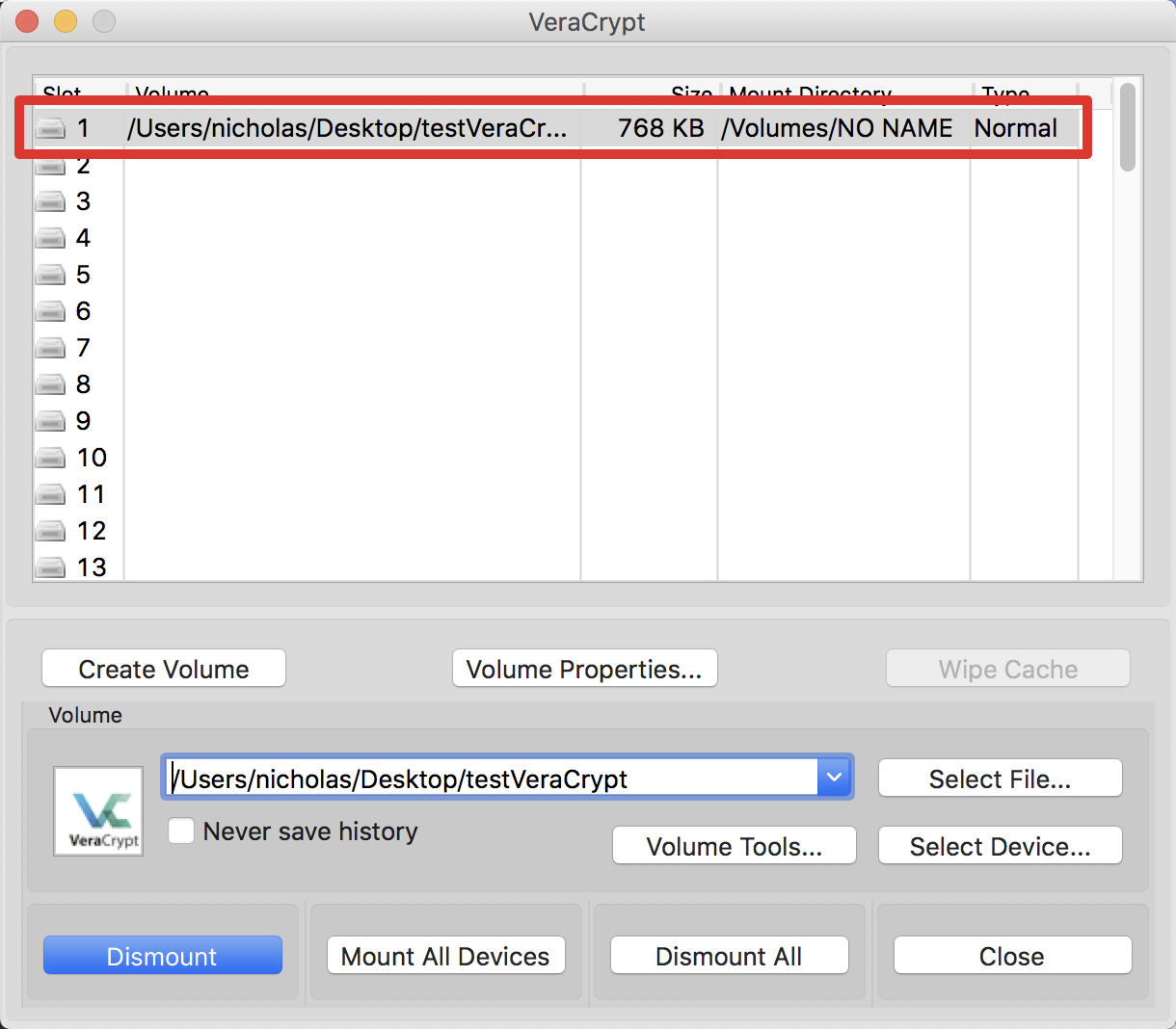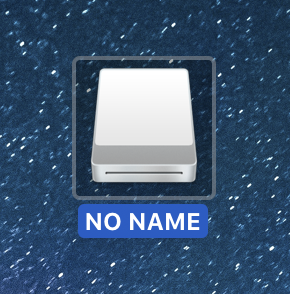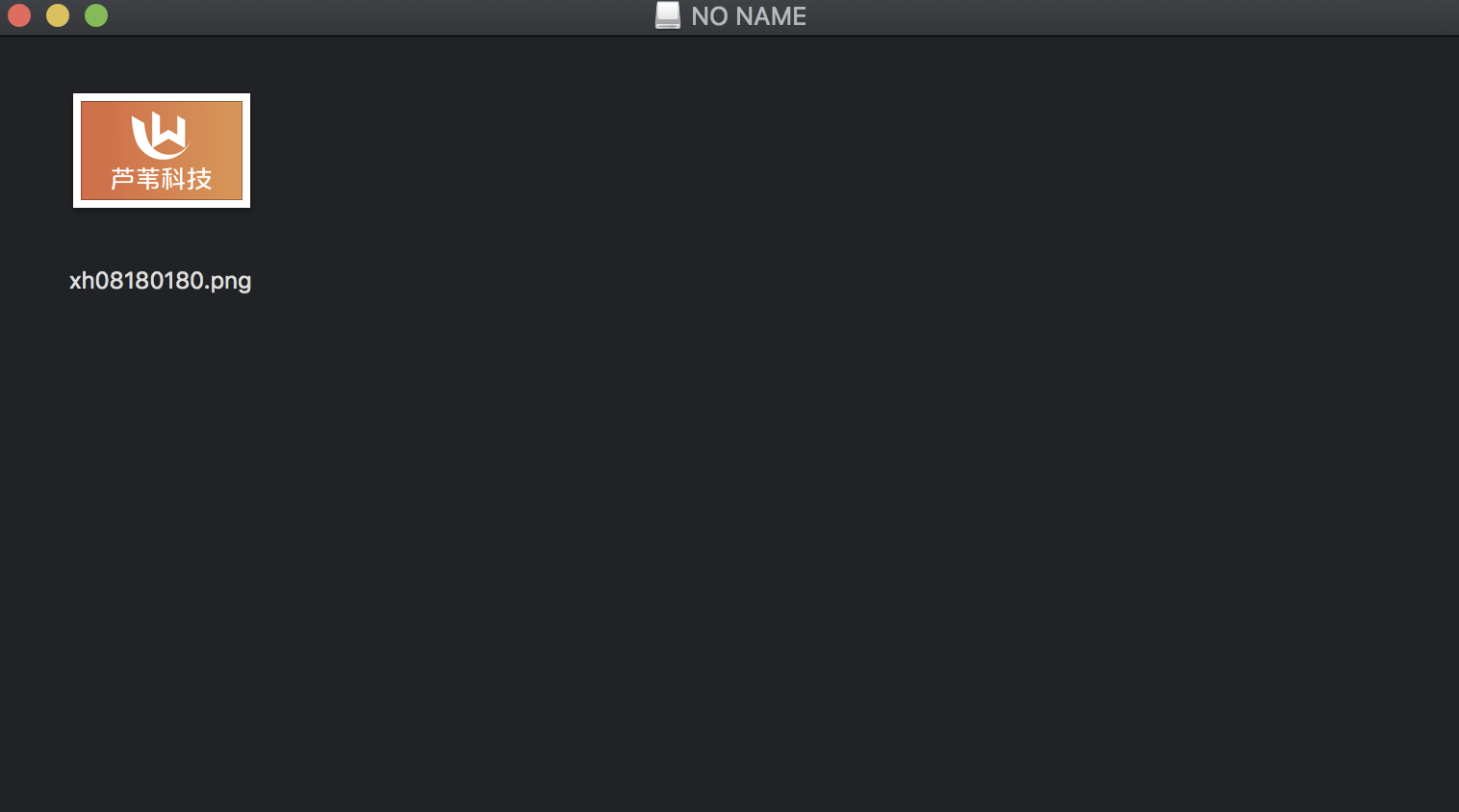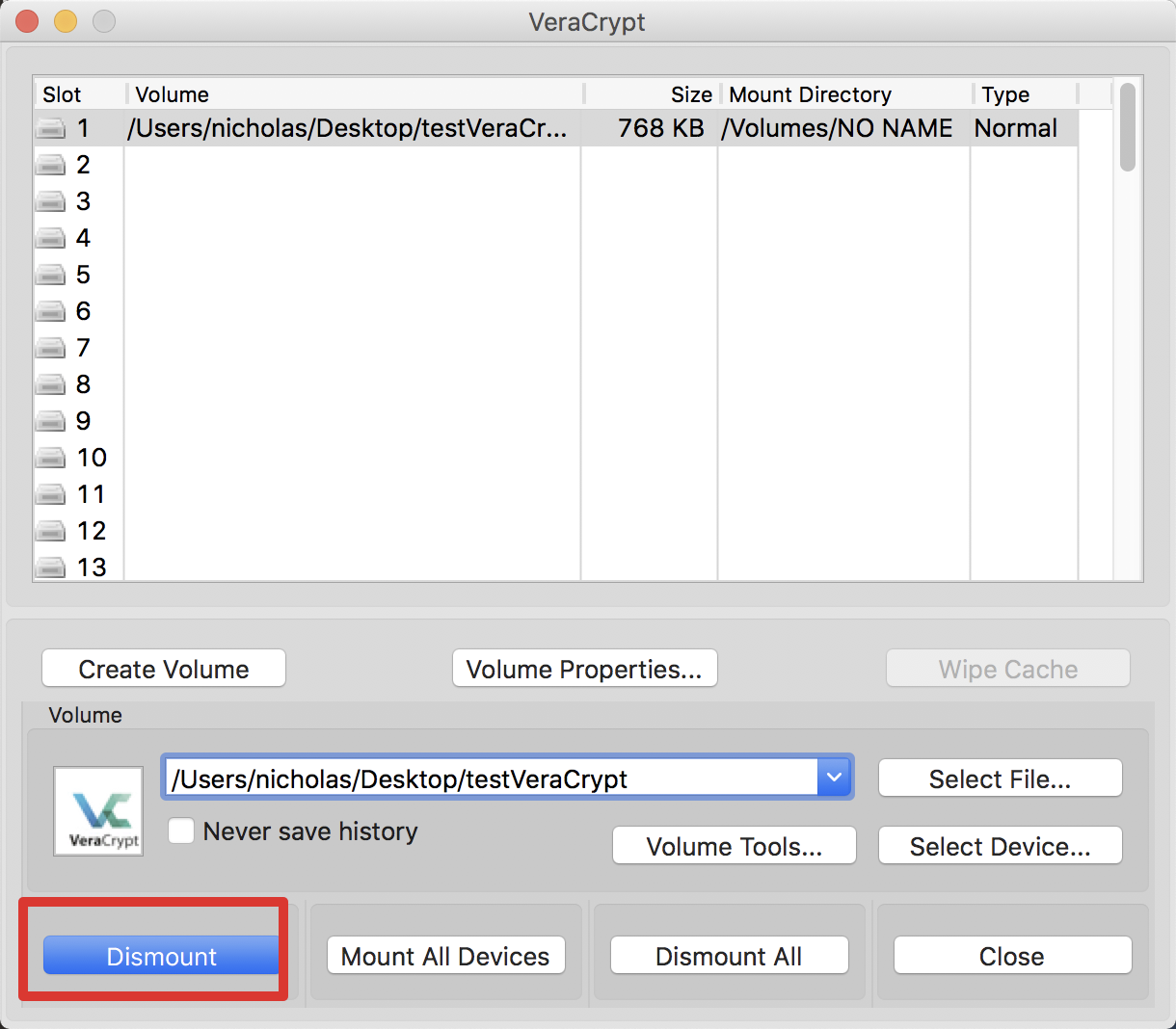系统 & 软件版本: Mac 系统:macOS Mojave 10.14 VeraCrypt_1.23.dmg osxfuse-3.8.3.dmg
今天介绍两种在 Mac 上创建加密文件夹的方法:
- 第一种是直接用系统自带的“磁盘工具”软件创建加密文件夹
- 第二种是使用第三方免费的开源软件:VeraCrypt,创建加密文件夹。该软件支持 Mac、Windows、Linux
系统自带创建加密磁盘
使用系统自带的“磁盘工具”操作就比较简单
步骤如下:
- 打开磁盘工具
- 可以直接用Spotlight或者在“应用程序-实用工具”里找到它

- 点击左上角菜单栏中的“文件→新建映像→空白映像”
- 创建加密空间
- 创建好了之后,桌面会多一个类似磁盘的东东,以及生成了一个
.dmg文件 - 这时候你可以打开这个磁盘空间,并往里面放文件,放好之后可以把它“推出”
- 推出后,如果想重新打开,只需要打开刚刚同时生成的
.dmg文件,并输入密码即可,然后桌面上就又出现以上的类似磁盘的东东
注意事项:
- 记住密码,记住密码
- 如果记不住,可以使用1password之类的软件进行管理
使用VeraCrypt创建加密磁盘
下载两个软件
安装
- 先安装 osxfuse
- 谨记,一定要选择:MacFUSE Compatibility Layer
- 再安装 VeraCrypt
创建加密磁盘
- 点击 Create Volume 按钮创建加密区
- 选择 Create an encrypted file container
- 选择标准 VeraCrypt 加密区 Standard VeraCrypt Volume
- 点击 Select File
- 自己命名
- 点击下一步
- 接受默认的加密方法,按 Next 到下一步
- 设定加密区的容量(容量越大,创建时间越长)
- 设定密码
- 磁盘格式用默认就好
- 不停移动鼠标,使进度条满,再按 Format
- 创建成功
使用
- 选择刚刚的文件
- 点击 Mount
- 输入密码
- 挂载成功后
- 主界面多了这个:
- 桌面多了一个类似磁盘的东东:
- 主界面多了这个:
- 往里面放文件即可
- 用完后点击 Dismount 卸载掉就可以了
作者简介:吴勤发,芦苇科技web前端开发工程师。擅长网站建设、公众号开发、微信小程序开发、小游戏、公众号开发,专注于前端框架、服务端渲染、SEO技术、交互设计、图像绘制、数据分析等研究,有兴趣的小伙伴来撩撩我们~ web@talkmoney.cn
访问 www.talkmoney.cn 了解更多